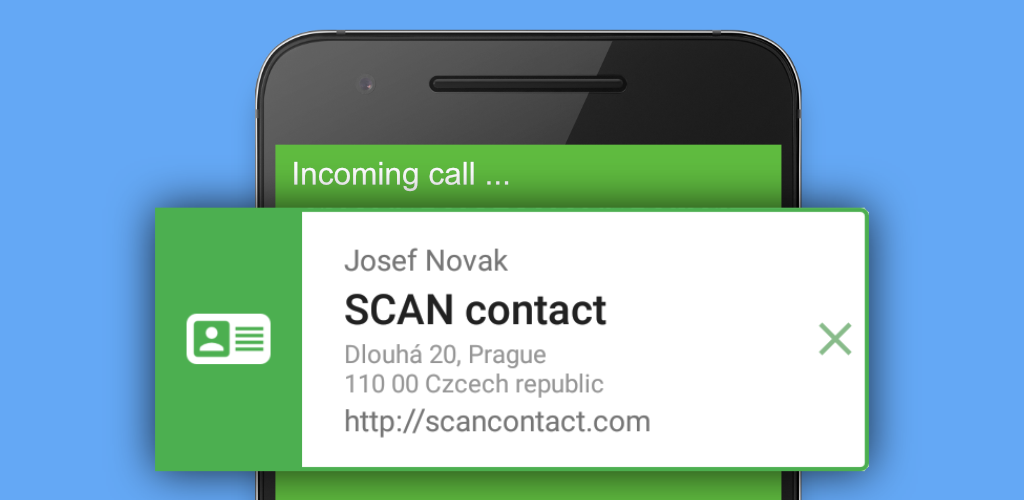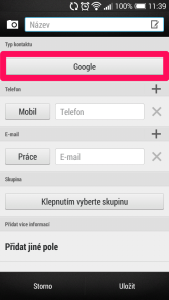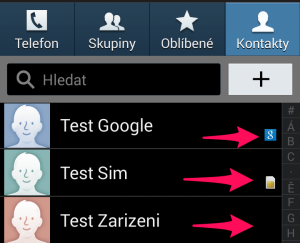Kontakty – ukládání a zálohování
Kontakty představují pro každého důležitá data. Víte ale, kde jsou vlastně uložené a jak je můžete zálohovat a synchronizovat mezi více zařízeními.
K čemu slouží kontakty asi není nutné příliš podrobně popisovat. Je to Váš adresář, seznam lidí a jejich telefonních čísel, emailů, adres atd. Jsou to pro každého docela důležitá data, o která by nikdo nerad přišel.
V tomto článku nebudeme řešit základní práci s kontakty, ale zaměříme se na to, kde jsou kontakty vlastně uložené, jak je zálohovat a jak je např. obnovit do nového telefonu.
Kde jsou kontakty vlastně uložené? To většina uživatelů moc neřeší a přitom je to dost důležitá otázka. Je více možností – druhů úložišť (na SIM kartě, v zařízení, na účtu Google…). Aplikace Kontakty ve Vašem telefonu umí pracovat se všemi těmito úložišti. Nicméně Vy byste měli vědět, kam si ukládáte nové kontakty a odkud vlastně pochází ty existující.
Možná úložiště kontaktů
Nejčastější (ale ne všechny) možnosti úložišť pro kontakty jsou:
- Na SIM kartě – to se používalo hlavně dříve, stále je to možné, ale možnosti a kapacita SIM karty jsou poměrně omezené.
- V zařízení – většinou výchozí možnost, kontakty jsou uloženy přímo v paměti Vašeho zařízení.
- Na účtu Googlu
V dnešní době nedoporučuji ukládat kontakty na SIM. Pokud je budete chtít ukládat do zařízení, je to možné, ale občas vše zazálohujte do souboru a uložte třeba do PC.
Výhody ukládání kontaktů pod Google účet
Doporučuji využívat třetí možnost, a to ukládat kontakty na servery Google, pod Váš Google účet. Tato možnost znamená, že se kontakty s Googlem pouze synchronizují, dostanete se k nim samozřejmě kdykoliv, i když nejste online. Řešení má následující výhody:
- Máte stejné kontakty na všech zařízeních (telefon, tablet, PC, webový Gmail), které máte s tímto účtem synchronizované.
- Pokud si pořídíte nový telefon a připojíte ho na stejný Google účet, Vaše kontakty se okamžitě objeví.
- Kontakty se vlastně sami zálohují, když ztratíte telefon, nepřijdete o ně.
- Existuje možnost, jak kontakty synchronizovat i s PC programy typu Outlook – budeme se tím zabývat v některém příštím článku.
Následují popsané různé operace s kontakty. Bohužel u každého výrobce se s kontakty pracuje trochu jinak, takže pokud nenaleznete svůj telefon, berte to pouze jako inspiraci, co hledat.
Jak uložit nový kontakt do Googlu
Při vytváření nového kontaktu máte obvykle, ne příliš nápadnou možnost volby úložiště. Důležité je, že aplikace si většinou pamatují poslední volbu a u dalšího kontaktu Vám ji rovnou nastaví.
Jak poznám, kde je kontakt uložen
Pozná se to obvykle malými ikonami v seznamu kontaktů. Pokud ikona chybí, kontakt je uložen v zařízení.
Na kartě jednotlivého kontaktu je obvykle také ikona úložiště někde k nalezení.
Jak převádět kontakty mezi úložišti
Přečtěte si také
Víte, kdo Vám volá? Máte pečlivě vyplněné kontakty v adresáři, včetně třeba firmy a adresy? A Vaše telefonní aplikace zobrazuje pouze jméno volajícího? Tak právě pro Vás je určena aplikace CONTACT details. Více v článku Podrobnosti o kontaktu při příchozím hovoru.